如何在 iPhone 上共享 WiFi 密码
来源:云东方
时间:2023-04-30 21:27:19 109浏览 收藏
最近发现不少小伙伴都对文章很感兴趣,所以今天继续给大家介绍文章相关的知识,本文《如何在 iPhone 上共享 WiFi 密码》主要内容涉及到等等知识点,希望能帮到你!当然如果阅读本文时存在不同想法,可以在评论中表达,但是请勿使用过激的措辞~
如何在 iPhone 上共享 WiFi 密码
如果要在 iPhone 之间共享 WiFi 密码,则需要确保设备彼此靠近。您还需要确保您的 WiFi 和蓝牙无线电已打开,您在彼此的联系人列表中,并且您的 Apple ID 允许您与其他用户共享密码。
要在 iPhone 之间共享密码:
- 在每部手机上,确保 WiFi 和蓝牙无线电已打开。对于 WiFi,您可以在设置 > Wi-Fi 中进行检查并打开开关。
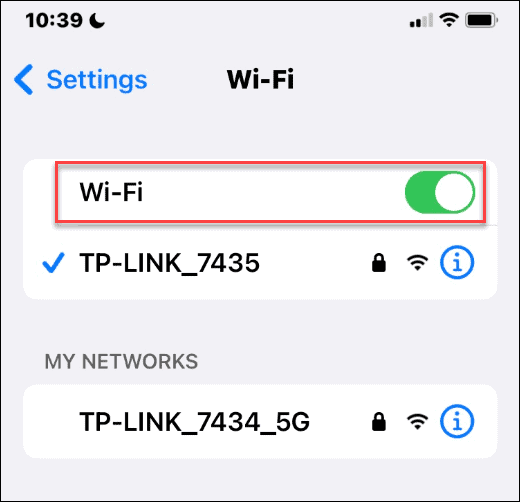
- 对于蓝牙,请转到设置 > 蓝牙并打开开关。
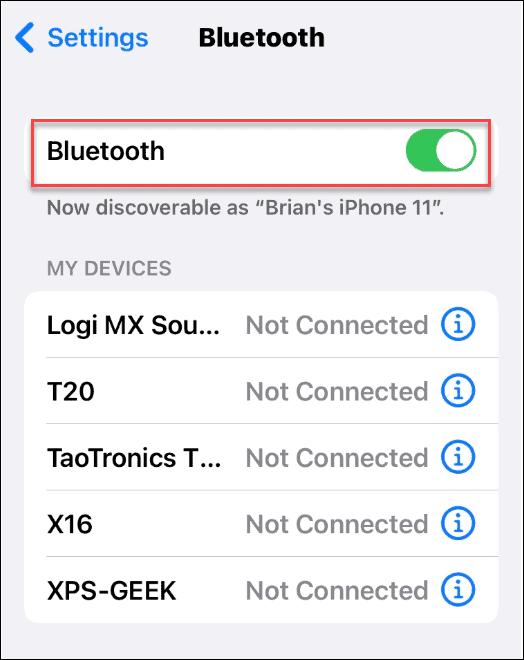
- 确保双方所有者的Apple ID都在对方的通讯录中。如果联系人列表中没有彼此的Apple ID,则共享将无法进行。为此,你们双方都需要打开联系人并添加对方的 Apple ID 电子邮件地址。此功能也适用于共享相同 Apple ID 的设备。
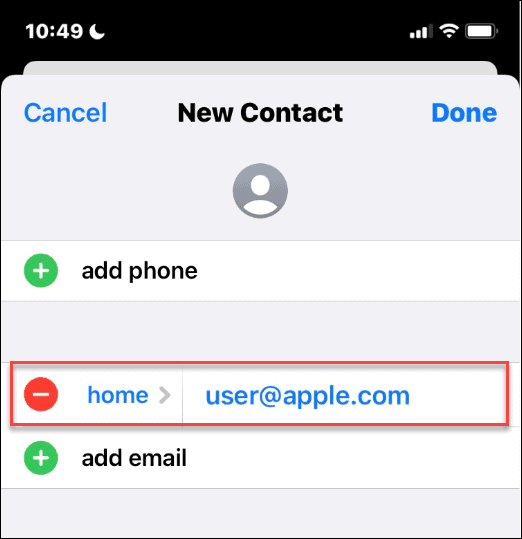
- 将要共享密码的手机连接到 WiFi 网络(如果尚未连接)。

- 接下来,在手机上,如果要连接到网络,请从列表中点击WiFi 网络名称。
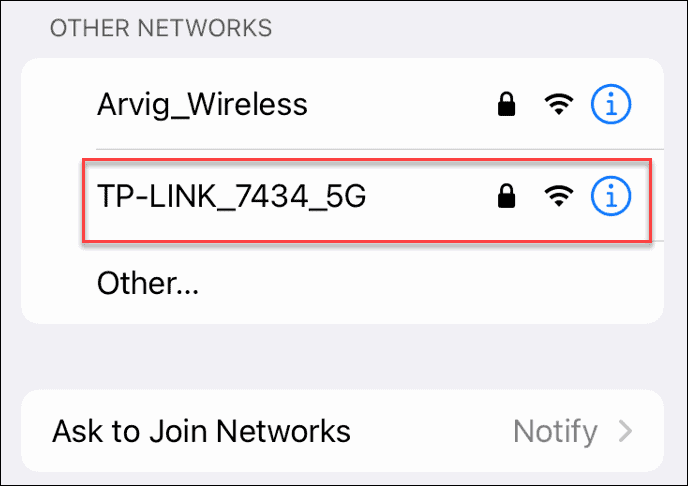
- 将出现 Wi-Fi 网络的密码提示。请注意消息,让您知道您可以通过将手机放在附近来访问它。
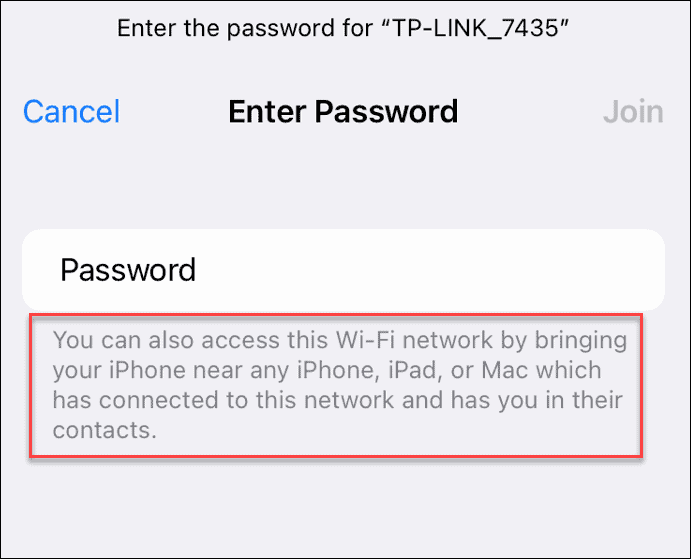
- 如果您的手机尚未解锁,请将其放在您共享密码的另一部 iPhone 附近。屏幕底部会出现一个屏幕,提示您共享 WiFi 密码。点击共享密码 按钮。
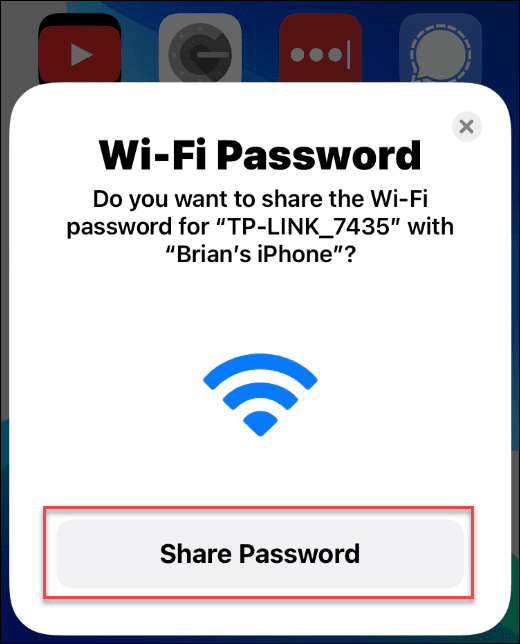
- WiFi 网络的密码将复制到密码并在另一部手机上自动填充,以便您可以加入网络。完成并且您的手机连接到网络后,将显示一条成功消息 - 点击完成。
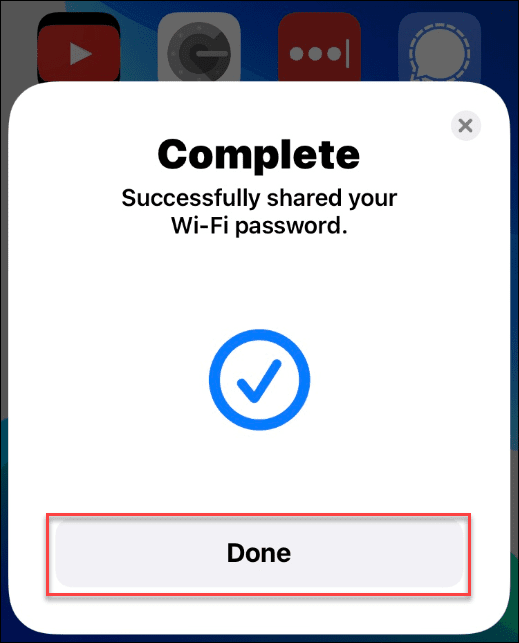
将 iPhone 连接到 WiFi
如果您想在 iPhone 上快速共享 WiFi 密码,您可以使用上述步骤在几秒钟内完成。只需确保将两个设备保持关闭即可。它们不需要堆叠在一起,但它们需要足够近,您的蓝牙无线电才能正常工作。
如果有人过来并需要连接到您的网络而无需费力输入复杂的密码,此功能就会派上用场。如果它不起作用,要记住的主要事情是在他们的联系人中拥有两个用户的 Apple ID。
今天关于《如何在 iPhone 上共享 WiFi 密码》的内容介绍就到此结束,如果有什么疑问或者建议,可以在golang学习网公众号下多多回复交流;文中若有不正之处,也希望回复留言以告知!
声明:本文转载于:云东方 如有侵犯,请联系study_golang@163.com删除
相关阅读
更多>
-
501 收藏
-
501 收藏
-
501 收藏
-
501 收藏
-
501 收藏
最新阅读
更多>
-
443 收藏
-
218 收藏
-
231 收藏
-
157 收藏
-
355 收藏
-
461 收藏
-
389 收藏
-
454 收藏
-
192 收藏
-
167 收藏
-
129 收藏
-
169 收藏
课程推荐
更多>
-

- 前端进阶之JavaScript设计模式
- 设计模式是开发人员在软件开发过程中面临一般问题时的解决方案,代表了最佳的实践。本课程的主打内容包括JS常见设计模式以及具体应用场景,打造一站式知识长龙服务,适合有JS基础的同学学习。
- 立即学习 543次学习
-

- GO语言核心编程课程
- 本课程采用真实案例,全面具体可落地,从理论到实践,一步一步将GO核心编程技术、编程思想、底层实现融会贯通,使学习者贴近时代脉搏,做IT互联网时代的弄潮儿。
- 立即学习 516次学习
-

- 简单聊聊mysql8与网络通信
- 如有问题加微信:Le-studyg;在课程中,我们将首先介绍MySQL8的新特性,包括性能优化、安全增强、新数据类型等,帮助学生快速熟悉MySQL8的最新功能。接着,我们将深入解析MySQL的网络通信机制,包括协议、连接管理、数据传输等,让
- 立即学习 500次学习
-

- JavaScript正则表达式基础与实战
- 在任何一门编程语言中,正则表达式,都是一项重要的知识,它提供了高效的字符串匹配与捕获机制,可以极大的简化程序设计。
- 立即学习 487次学习
-

- 从零制作响应式网站—Grid布局
- 本系列教程将展示从零制作一个假想的网络科技公司官网,分为导航,轮播,关于我们,成功案例,服务流程,团队介绍,数据部分,公司动态,底部信息等内容区块。网站整体采用CSSGrid布局,支持响应式,有流畅过渡和展现动画。
- 立即学习 485次学习
